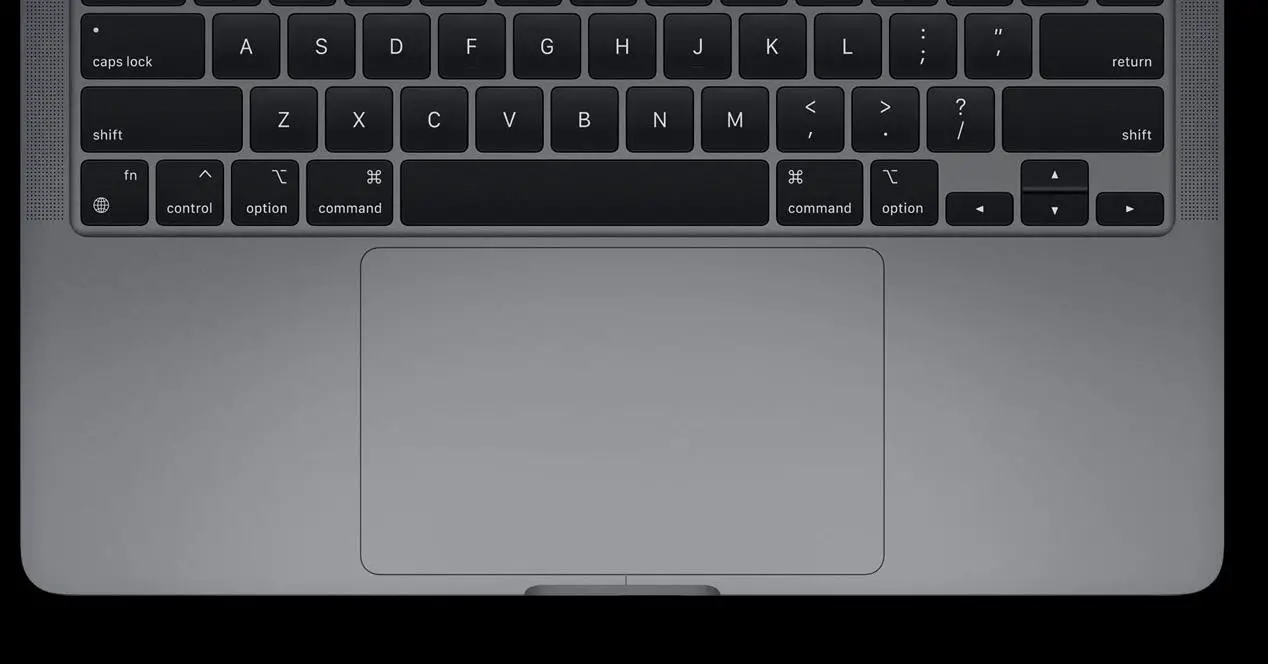
Als je problemen hebt met je MacBook's trackpad, ongeacht welk model het is, maak je geen zorgen. Het zijn geen veelvoorkomende problemen, laat staan normaal, maar je hebt misschien een eenvoudige oplossing binnen handbereik en het kan zelfs een eenvoudig configuratieprobleem zijn. In dit artikel bespreken we alle mogelijke oorzaken van deze storing, evenals wat u moet doen om het op te lossen voordat u een beroep doet op de technische dienst.
Meest voorkomende trackpadproblemen en hun oorzaken
Zoals we al eerder zeiden, is het niet gebruikelijk om storingen in het MacBook-trackpad te ervaren, hoewel we binnen de gevallen die de afgelopen jaren bekend zijn, vier problemen kunnen benadrukken die meestal het meest voorkomen bij gebruikers die ze hebben gemeld:
- Het trackpad blijft statisch en zendt geen haptische of fysieke sensatie van beweging uit, ook al dan niet op macOS klikken.
- Cursorbewegingsproblemen in het systeem (erg langzaam of snel, schokkerig ...)
- Scrollen met twee vingers of secundair klikken werkt niet.
- Het staat niet toe om naar beneden en naar boven te scrollen op een webpagina of document.
Evenzo kunnen deze problemen verschillende oorzaken hebben, waarvan deze de meest voorkomende zijn:
- Een verkeerde configuratie van de trackpad-instellingen op het systeem.
- Schade veroorzaakt door vloeistoffen en/of vocht dat in de apparatuur is gekomen.
- Klappen die de computer of dat specifieke onderdeel ervan mogelijk heeft ontvangen.
- Verbreek de elektrische verbinding die het trackpad verbindt met het moederbord van de computer.
- Fabrieksfout waardoor het trackpad niet meer goed werkt.
Wat kunt u doen om het probleem op te lossen?
Het is duidelijk dat de storing van dit onderdeel de ervaring van het gebruik van de MacBook aanzienlijk verslechtert, omdat het ook een essentieel element is om ermee om te kunnen gaan (tenzij je een ander extern accessoire hebt). In ieder geval zijn er een reeks acties die u zelf kunt uitvoeren om te proberen het zelf op te lossen, zoals zolang het een softwarefout is , wat niet kan worden uitgesloten, zelfs niet in het licht van storingen die de schijn van fysiek kunnen hebben.
Controleer je macOS-instellingen
Zoals we eerder zagen, kan een van de oorzaken van een "storing" van het trackpad zijn dat deze niet correct is geconfigureerd. Als dit goed genoeg werkt om je instellingen te kunnen controleren, probeer dan te volgen wat we je hieronder vertellen. Als je zelfs moeite hebt om door het systeem te navigeren, raden we aan om hiervoor een externe muis of trackpad te gebruiken. Moet openen Systeem voorkeuren (vanuit het dock als je het pictogram daar hebt, van de Apple menu op de bovenste balk of door op cmd + de zoekruimte te drukken) en ga dan naar Trackpad.
Als u eenmaal in dat instellingenvenster bent, vindt u drie tabbladen die u moet controleren om te zien of u het goed hebt geconfigureerd. U vindt al deze opties:
- Point and Click : alle mogelijke instellingen voor kliktypes, trackpad-aanraakreacties en zelfs cursorsnelheid.
- Scrollen en zoomen : in dit gedeelte vindt u alle instellingen die te maken hebben met het scrollen van het trackpad met één, twee en zelfs drie vingers. Als het probleem dat u ondervindt bij deze sectie ligt, moet u hier mogelijk iets aanpassen.
- Meer gebaren: hier zijn andere opties die ook verband houden met scrollen en gebaren om bepaalde macOS-functies te openen.
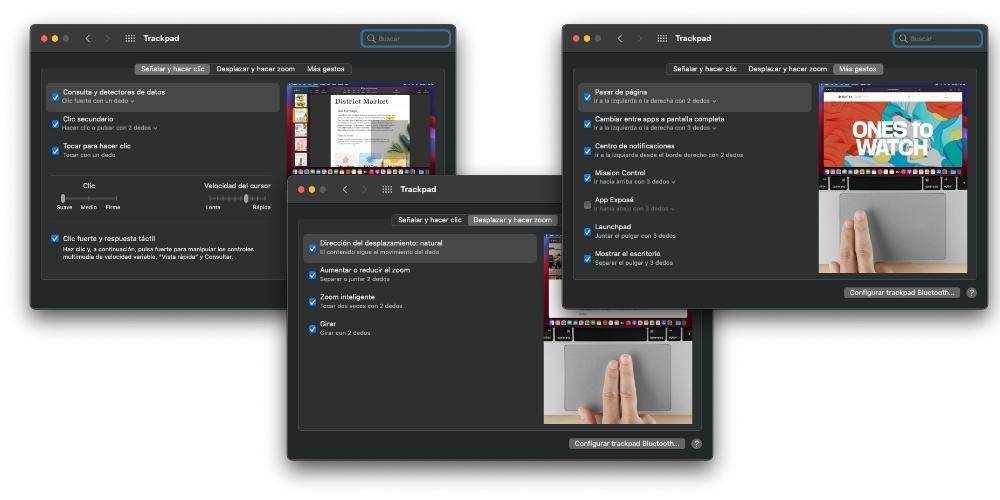
Probeer alle processen op de Mac opnieuw te starten
Hoe goed je ook bent uitgerust Mac is in termen van processor en RAM, het is niet vrijgesteld van het hebben van een aantal specifieke problemen die soms de computer vertragen of ervoor zorgen dat sommige functies niet meer werken. En natuurlijk kan de storing van het trackpad er ook mee te maken hebben.
Om deze reden raden we u aan om te proberen: sluit alle toepassingen die je hebt geopend en wacht een paar seconden om te zien of alles weer normaal wordt. Als het niet werkt, moet u het proberen opnieuw op te starten de computer, hetzij via deze functie, hetzij rechtstreeks door hem uit en weer aan te zetten (doe het met de knop als u niet door het systeem kunt bladeren). Hiermee worden alle op de achtergrond geopende processen opnieuw gestart en worden de mogelijke problemen die ze veroorzaakten, geëlimineerd.
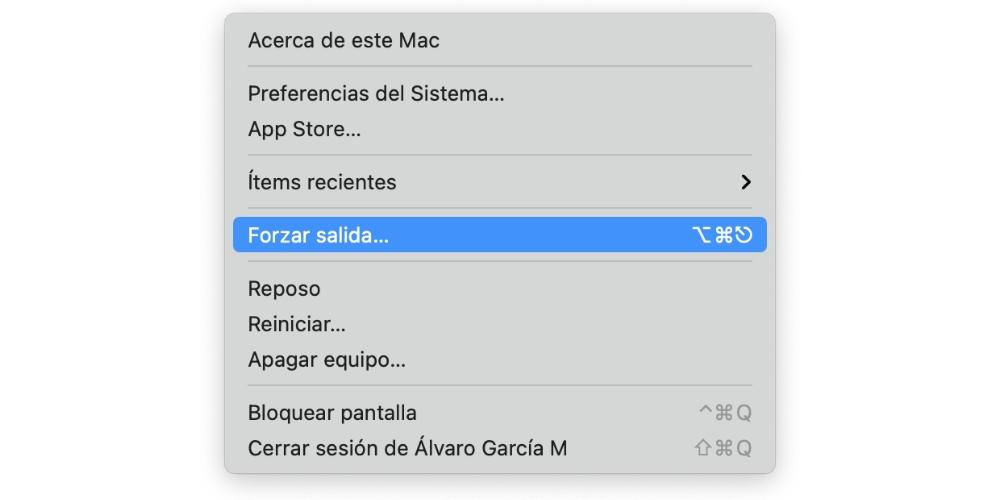
Heeft de MacBook voldoende batterij?
Hoewel dit een van de vreemdste punten is om niet a priori gerelateerd te zijn, is de waarheid dat dit de oorzaak van dit probleem kan zijn. De trakcpad wordt, net als de rest van de elementen van de laptop, gevoed door de batterij die hij heeft en daarom is het mogelijk dat als hij niet genoeg stroom krijgt, hij niet goed zal werken. Dit is meestal niet normaal, omdat het verbruik erg laag is en het zelfs met een batterij van 1% zou moeten werken.
Als je ziet dat het batterijniveau van je apparatuur lager is dan 20%, probeer dan aansluiten op de stroom door de oplader en kijk of het al werkt. In theorie zou je niet eens moeten wachten tot het is opgeladen, omdat er al genoeg stroom zou zijn om het te laten functioneren. Als je merkt dat het hierna al goed werkt, moet je de MacBook naar de technische dienst brengen omdat dit niet gebruikelijk is en er kan een defect onderdeel zijn waarvoor het trackpad niet voldoende stroom krijgt.

Als u vermoedt dat het een softwarefout is
Als het probleem met het trackpad is opgetreden toen je een update naar een nieuwe versie van macOS hebt uitgevoerd en het is je nog niet eerder overkomen, dan is het zeer waarschijnlijk dat deze update die bug bevat. Over het algemeen veroorzaken dit soort problemen, als ze zich voordoen, problemen voor duizenden gebruikers en daarom brengt Apple updates uit die het zo snel mogelijk zullen corrigeren. Daarom raden we aan macOS bijwerken naar een recentere versie als deze bestaat (u kunt deze controleren in Systeemvoorkeuren> Software-update of via de App Store als u een zeer oude versie van het systeem heeft).
Een andere mogelijkheid om deze bugs te elimineren is door: het hele besturingssysteem herstellen en mogelijk zonder back-up. Dat zou elk soort probleemgerelateerd softwaregerelateerd item doden. Als u desondanks problemen blijft ondervinden, laatste oplossing je moet een oudere versie van het systeem plaatsen waarin je je herinnert dat het goed werkte. Als je het daarna ook niet hebt kunnen oplossen, hoef je alleen maar naar de technische ondersteuning te gaan.

Is het een repareerbaar onderdeel?
Als je merkt dat je het probleem niet alleen hebt kunnen oplossen en je gaat naar de technische dienst, dan heb je waarschijnlijk enige twijfels. Het eerste dat u moet weten, is dat, hoewel dit afhankelijk is van het model, het wordt meestal gerepareerd en in feite zouden ze het zelfs op dezelfde dag kunnen doen als ze dat onderdeel op voorraad hebben. In het ergste geval moet je een paar dagen wachten. Als men van mening is dat er geen oplossing is, kunnen zij u een gereviseerd en volledig functionele MacBook als vervanging voor de jouwe.
Betreffende de prijs van de reparatie er is niets vastgesteld omdat er verschillende oorzaken kunnen zijn die het probleem veroorzaken. Natuurlijk, als de MacBook onder de garantie valt en ze detecteren dat de fout voortkomt uit een fabricagefout, dan kun je gelukkiger zijn, omdat de reparatie volledig gratis is.
Als je denkt het zelf veranderen , moet je weten dat je het ook kunt, hoewel het niet het meest aan te raden is. De reden hiervoor is dat je de garantie bij Apple zou verliezen als je het nog steeds zou onderhouden, daarnaast is het geen eenvoudig proces en kan het betekenen dat de computer volledig beschadigd raakt als je niet over een bepaalde vaardigheid beschikt bij het openen en het veranderen van de componenten. Niet minder belangrijk is het feit dat je geen 100% originele MacBook-onderdelen zult vinden, waardoor de gebruikerservaring achteraf minder zou zijn dan voorheen.
